今日は2021.06.09リリースされたManjaro Linux Xfce 21.0.6 Ornaraを使ってみたいと思います
Manjaro はArch Linuxをベースとした、ユーザーフレンドリーなディストリビューションです

Arch Linuxと互換性を持ち、Arch Linuxと同様にローリングリリースモデルを採用 アプリ管理はpacmanをそのまま使用します Manjaro公式デスクトップ環境にXfce・KDE・GNOME・Net Editionと提供 コミュニティエディションにはCinnamon・MATE・LXQt・E17等が用意されています

今日はPentium4 630 Prescott搭載の自作機で日本語起動してみたいと思います
インストールする際は、インストール前にLive Bootで試す事をお勧めします
今回は解像度1280×1024にて使用してみたいと思います
Manjaro Linux Xfce 21.0.6 Ornara

| Release | 2021.06.09 |
| Type | Linux |
| Based on | Arch |
| Package Management | Pacman, snap |
| Architecture | aarch64, x86_64 |
| Desktop | Awesome, bspwm, Budgie, Cinnamon, GNOME, i3, KDE Plasma, LXDE, LXQt, MATE, Openbox, Xfce |
Youtube
推奨システム要件
| CPU | 1GHz |
| メモリ | 1GB |
| ディスク容量 | 30GB |
| 高解像度(HD)グラフィックスカードとモニター | |
| ブロードバンドインターネット接続 |
この数値は公式よりアナウンスされているものです

Download
今回使用するISOイメージファイルは、manjaro-xfce-21.0.6-210607-linux510.isoです
Live BootできるUSBメモリの作成
パソコンからUSBメモリを使ってLinuxを起動できるUSBメモリを作成します Windows・Mac・Linuxを使っての作成方法は下記記事を参考にしてください



USBメモリを使って起動
USBメモリを使っての起動は、Bios画面のBootメニューで一番に起動するデバイスを、USBメモリを選択します そして再起動します
この画面が現れます Timezone・Keytable・langを使用するものを選択し、上から4番目より Enter キーを押します

起動しました それでは順に沿ってインストールしていきます

- ネットワークに接続
- インストーラーを起動
インストール
インストーラー起動しました
インストーラーは言語を選択して使うことができるので比較的使いやすくなっています

合わせてタスクマネージャーを起動します
Pentium4搭載のこのパソコンでもインストーラー起動以降に耐えうる余力は十分にありそうです

インストール作業は割愛します
最新のManjaro Linuxのインストールは、下記記事をご覧ください

Desktop
このパソコンでの起動後の挙動は至って快適 ★★★☆☆
想像以上に軽快に動作します

Manjaro Linux Xfce 21.0.6 Ornaraのデスクトップはパネルは上に設置
マウスは左ダブルクリック実行の設定です
Whisker Menu
Xfce定番の機能的なメニューランチャーのWhisker Menuです
お気に入り・最近使用されたファイル・インストールされたアプリケーションの検索を可能なメニューです
メニューを開くと、お気に入りとしてマークしたアプリケーションのリストが表示 側面のカテゴリボタンをクリックすると、インストールされている全てのアプリケーションを参照できます

アップデート通知(Pamac)
アプリ管理ツールのPamacです
アップデートがある場合通知してくれます

サウンドコントロール
パソコンに搭載されているサウンドデバイスの音量調節です

右クリックメニュー
デスクトップ上での右クリックメニューです
Xfce環境なのでアプリケーションランチャーもセットされています

デスクトップの設定
デスクトップの設定にはオリジナルの背景画像が用意されています

System Tools
設定マネージャー
各種設定ツールの設定マネージャーです

Thunar
ThunarはXfceデスクトップ環境のファイルマネージャです
高速で使いやすくユーザーインターフェイスは整理されていて直感的に操作できます

Terminal
Xfceの端末エミュレータのTerminalです
ドロップダウン・タブ・無制限のスクロール・フルカラー・フォント・透明な背景など、高度な機能やカスタマイズ性を備えた軽量で使いやすいターミナルエミュレータです

Pamac
PamacはManjaroのパッケージマネージャーです
AUR・Appstreamをサポートするlibalpmに基づいた使いやすいアプリ管理ツールです

Applications
Firefox
Mozilla FirefoxはMozilla Foundation及び、その傘下のMozilla Corporationによって開発されているフリーでオープンソースのウェブブラウザです
プライバシーを一切侵害せず、あらゆるユーザーの為に開発 ユーザーに関するデータを収集せず、強力なプライバシー設定でトラッカーによるウェブ追跡をブロックします
このパソコンでは、そこそこ軽快に動作します

Mousepad
MousepadはLeafpadベースのXfce用のグラフィカルテキストエディタです
このパソコンでは、そこそこ軽快に動作します

GIMP
GIMP(GNU Image Manipulation Program)は、GNU GPL(GNU General Public License)のビットマップ画像編集・加工ソフトウェアです
フリーソフトウェアでありながら、有料の画像編集アプリと遜色のないレベルの機能を装備 レイヤー・トーンカーブ・ヒストグラム・画像の形状からの切り抜き・ブラシエディタ・パスの編集・多種多様なプラグインに加えて、モザイク編集やアニメーション合成(GIFアニメーション)を行えるフィルタ機能も数多く備えています
このパソコンでは、そこそこ軽快に動作します

Audacious
AudaciousはUnix系OS向けのオープンソースの高音質なオーディオプレーヤーです
パソコンのリソースを浪費することなく音楽を自由に再生 フォルダや個々の曲ファイルをドラッグアンドドロップでき、音楽ライブラリ全体でアーティストやアルバムを検索でき、独自のカスタムプレイリストを作成・編集できます GTK+2を用いたGUIのオーディオプレーヤーでスキンを使って外観を変えることができます
このパソコンでは、そこそこ軽快に動作します

日本語入力
日本語入力関連ツールをインストール設定します
Fcitxをインストール
Terminalを起動します
下記コマンドを入力します
$ sudo pacman -Sy
$ sudo pacman -S fcitx fcitx-mozc fcitx-configtool
.xprofileを作成
テキストエディタを起動します
homeフォルダに.xprofileを作成し、下記を記述して保存します
export GTK_IM_MODULE=fcitx
export XMODIFIERS=@im=fcitx
export QT_IM_MODULE=fcitx
ファイルマネージャーは非表示ファイルは表示しない設定になっています
.xprofileは非表示ファイルなので保存後は、ファイルマネージャー上では表示されません
表示設定で隠しファイルを表示にチェックを入れると表示させる事ができます

一旦ログアウトします
Fcitxを設定
再ログインするとパネルにはFcitxが常駐しているので、クリックして設定画面を開きます

入力メソッドの設定で、日本語キーボードとMozcが設定されている事を確認します

テキストエディタを起動して日本語入力のテストをします

今回使用したパソコン
Intel D945GNT Prescottマシーン


| M/B | Intel D945GNT |
| CPU | Intel Pentium4 630 Prescott-2M 3.0GHz |
| RAM | DDR2 SDRAM 4GB (2GB ×2) |
| VIDEO | Intel® GMA 950 |
| STORAGE | SATA SSD 128GB |
| Windows 10運用中 |
あとがき
15年くらい前のPentium4搭載のパソコンで最新のManjaroは軽快に動作できました
メモリを最大限に搭載 SATAのSSDを使用しているとはいえCPUはあのPentium4です
使用中のタスクマネージャーでのCPUの挙動は比較的大人し目
メモリ喰い虫のFirefox起動時もそこそこ安定して使えました この辺はCPUの以外のパーツの恩恵が強い気がします

そこそこ新しいセレロンを搭載した低スペックパソコンのLS-4-64のパフォーマンスと比べると、今回使用したIntel D945GNT Prescottマシーンは劣りますがロマンがありますよね
昔のじゃじゃ馬パソコンで最新のLinuxを使うって事は…

因みにManjaro Linux Xfce 21.0.6 Ornaraのパフォーマンスは言わずもがな…
非常に軽快で使いやすいです








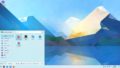
コメント